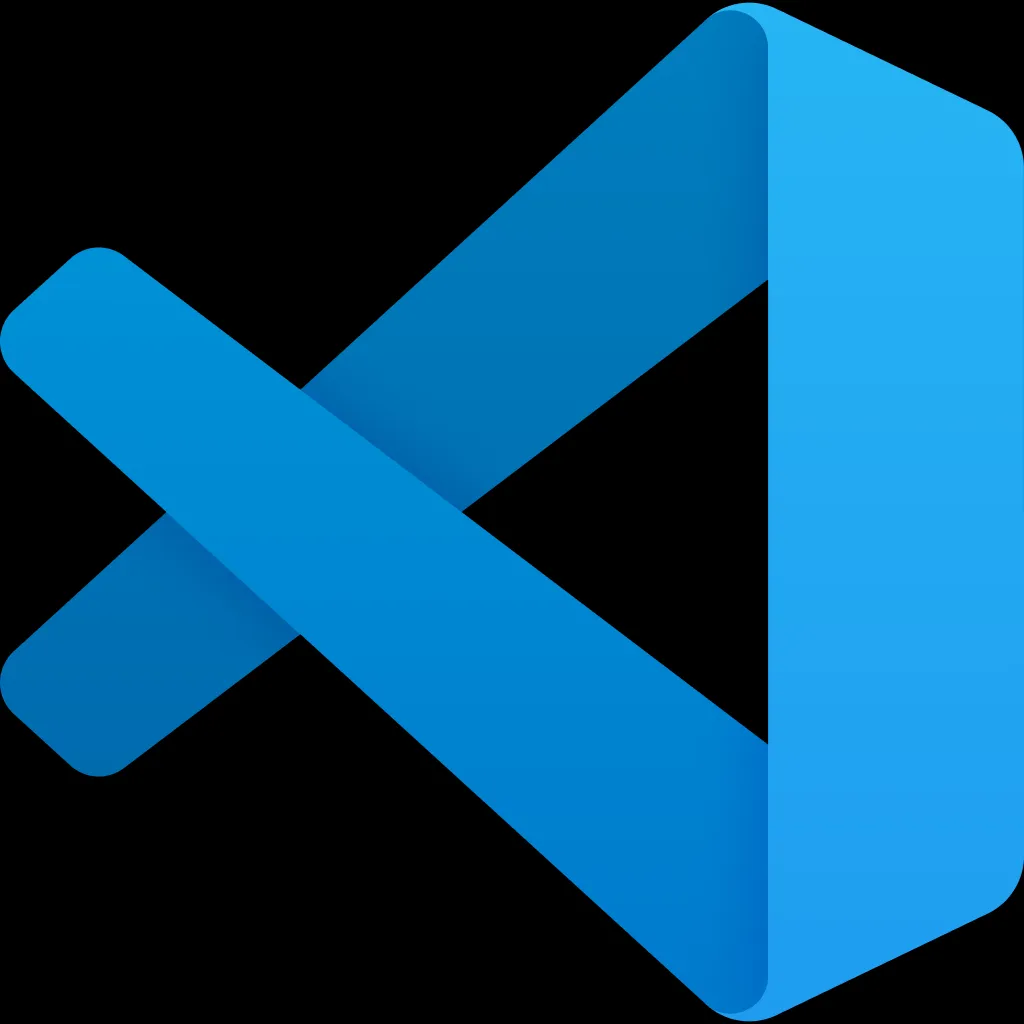作为现代开发者的瑞士军刀,Visual Studio Code已经成为全球使用率最高的代码编辑器。但大多数人只使用了其20%的功能。本文将揭示那些能让你开发效率飙升的核心技巧与快捷键,助你成为真正的VSCode大师。(此文章由AI辅助生成,仅供参考)
一、10个高效技巧
1. 多光标魔法(Multi-Cursor Magic)
- 垂直编辑:
Alt+Click在多个位置创建光标 - 批量选择:
Ctrl+D逐个选中相同内容,Ctrl+Shift+L全选所有匹配项 - 列选择:
Shift+Alt+鼠标拖动实现矩形区域选择
2. 时间旅行式调试
1 | // launch.json配置示例 |
- 调试时使用
Step Back(⇧⌘F11)回退执行 - 查看调用堆栈历史记录
3. 终端集成黑科技
- 快速切换:`Ctrl+``打开/关闭终端
- 创建特定终端:
- Python:
Ctrl+Shift+P> “Terminal: Create New Terminal” > 选择Python - 命令面板快速运行:
Ctrl+Shift+P> “Tasks: Run Task”
- Python:
4. 智能代码片段(Snippets)
创建自定义片段:
1 | // javascript.json |
使用:输入clg后按Tab
5. 版本控制可视化
- GitLens扩展:查看每行代码的修改历史和作者
- 快捷键:
Ctrl+Shift+G:打开源代码管理Alt+G+Alt+H:查看提交历史Alt+G+Alt+O:打开文件历史
二、必备快捷键速查表(Windows/Linux)
文件与导航
| 功能 | 快捷键 |
|---|---|
| 快速打开文件 | Ctrl+P |
| 转到定义 | F12 |
| 查看引用 | Shift+F12 |
| 导航后退 | Alt+← |
| 导航前进 | Alt+→ |
| 切换编辑器组 | Ctrl+1/Ctrl+2/Ctrl+3 |
编辑效率
| 功能 | 快捷键 |
|---|---|
| 复制当前行 | Shift+Alt+↑/↓ |
| 移动当前行 | Alt+↑/↓ |
| 删除当前行 | Ctrl+Shift+K |
| 格式化代码 | Shift+Alt+F |
| 重命名符号 | F2 |
| 折叠所有代码 | Ctrl+K``Ctrl+0 |
| 展开所有代码 | Ctrl+K``Ctrl+J |
搜索与替换
| 功能 | 快捷键 |
|---|---|
| 文件内查找 | Ctrl+F |
| 全局查找 | Ctrl+Shift+F |
| 快速替换 | Ctrl+H |
| 多文件替换 | Ctrl+Shift+H |
窗口管理
| 功能 | 快捷键 |
|---|---|
| 切换侧边栏 | Ctrl+B |
| 切换面板 | Ctrl+J |
| 拆分编辑器 | Ctrl+ |
| 切换全屏 | F11 |
| 禅模式 | Ctrl+K Z |
三、高级用户必备扩展
- GitLens:超级Git增强
- Prettier:自动代码格式化
- ESLint:JavaScript代码质量检查
- Debugger for Chrome:浏览器调试
- Remote - SSH:远程开发
- Live Share:实时协作编程
- Bracket Pair Colorizer:括号高亮匹配
四、个性化设置技巧
优化settings.json
1 | { |
自定义键绑定
1 | // keybindings.json |
五、效率提升工作流
每日启动序列:
Ctrl+K``Ctrl+S:打开快捷键参考Ctrl+P:打开最近项目Ctrl+Shift+E:聚焦资源管理器
代码审查流程:
1
2
3
4
5
6
7graph TD
A[打开文件] --> B{修改代码}
B -->|完成| C[Ctrl+Shift+G]
C --> D[查看变更]
D --> E[Ctrl+Enter]
E --> F[填写提交信息]
F --> G[Ctrl+Enter]调试黄金步骤:
- F9设置断点
- F5启动调试
- F10单步跳过
- F11单步进入
- Shift+F5停止调试
六、高级技巧:VSCode作为万能工具
Markdown即时预览:
Ctrl+K V:打开侧边预览Ctrl+Shift+V:切换视图
数据库管理:
- 安装SQLTools扩展
- 连接数据库并直接查询
远程开发:
1
2
3# 通过SSH连接远程服务器
ssh user@host
code .